Lukijatilan käyttäminen Chromessa – TechCult
Sekalaista / / April 27, 2023
Nykypäivän digitaaliaikana meitä pommitetaan jatkuvasti eri lähteistä tulevalla tiedolla, ja verkossa lukeminen voi joskus olla pelottavaa. Onneksi Google Chromen Reader Mode -ominaisuus voi helpottaa verkkosisällön lukemista. Lukijatilan käyttö Chromessa voi siis olla suureksi avuksi. Tässä artikkelissa annamme sinulle vaiheittaisen oppaan ja esittelemme myös joitain parhaista Reader Mode -Chrome-laajennuksista.

Sisällysluettelo
Lukijatilan käyttäminen Chromessa
Reader Mode on pelin muuttaja innokkaille online-lukijaille. Tämä selaimen tila on siunaus, jotta lukukokemus olisi häiriötön. Google Chrome on lukijatila piilossa, ja olemme hahmotellut vaiheet, joita voit noudattaa käyttääksesi sitä.
Nopea vastaus
1. Kirjoita chrome://liput/ in URL-palkki
2. Valitse ota käyttöön vieressä olevasta avattavasta valikosta Ota Reader Mode käyttöön.
3. Klikkaa Lukijatilan kuvake verkkosivun avaamisen jälkeen.
Miksi käyttää Google Chromen lukutilaa?
Google Chrome Reader Mode on uskomattoman hyödyllinen ominaisuus niille, jotka rakastavat lukea online-artikkeleita, blogiviestejä ja muuta sisältöä Internetissä. Alla on lueteltu joitakin syitä, miksi sinun pitäisi käyttää sitä.
- Käyttäjät voivat parantaa keskittymiskykyään ja lukea artikkeleita tehokkaammin.
- Käyttäjät voivat välttää seurannan, mikä voi auttaa suojella heidän yksityisyyttään ja henkilökohtaisia tietoja.
- Niille, jotka lukevat usein artikkeleita verkossa, tämä tila voi myös säästää huomattavasti aikaa tuhlaamatta aikaa merkityksettömiin tietoihin.
Lukijatilan käyttäminen Chromessa on yksinkertainen prosessi, joka voi parantaa lukukokemustasi huomattavasti. Alla on ohjeet Reader-tilan käyttämiseen Chromessa.
1. Avata Google Chrome, Kirjoita chrome://liput/ in URL-palkki ja paina Tulla sisään.

2. Kirjoita nyt Ota Reader Mode käyttöön sisällä hakukenttä in Kokeilut-välilehti.
3. Klikkaa Käytössä vaihtoehto avattavasta valikosta Ota Reader Mode käyttöön.
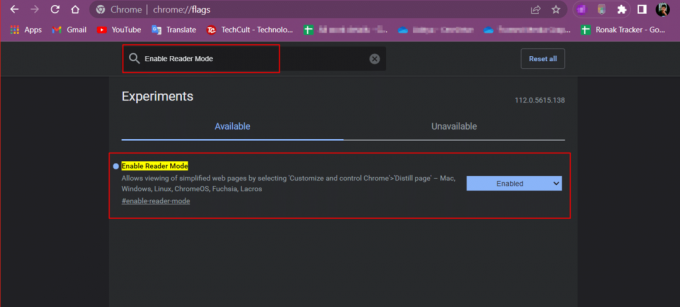
4. Napsauta nyt Käynnistä uudelleen sivun lopussa.
5. Avaa lopuksi verkkosivu latautuvaksi lukijatilassa ja napsauta Lukijatilan kuvake oikealla puolella osoitekenttä.

Tämä poistaa kaikki ärsyttävät mainokset ja ponnahdusikkunat, jotka voivat haitata lukukokemustasi.
Lue myös:14 parasta vempainta opiskelijoille verkkotunneille
Mikä on Reader Mode -Chrome-laajennus?
Google Chrome tarjoaa sisäänrakennetun Reader Mode -ominaisuuden, joka poistaa tarpeettomat sivuelementit, kuten mainokset, kuvat ja navigointipalkit, jättäen vain olennaista tekstiä ja mediasisältöä. Käyttäjät voivat aktivoida tämän tilan muutamalla napsautuksella tai napautuksella käyttämänsä laitteen mukaan. Jotkut kolmannen osapuolen Chromen laajennukset voivat tarjota lisää mukautusvaihtoehtoja tai -ominaisuuksia käyttökokemuksen parantamiseksi.
Mitä ovat Google Chromen Reader Mode -laajennukset?
Tässä on muutamia suosittuja laajennuksia tähän tarkoitukseen Google Chromessa.
Huomautus: Alla annetut tiedot ovat vain tiedoksi. Emme tue tällaisia kolmannen osapuolen työkaluja myöhempää käyttöä varten.
- Lukijanäkymä tarjoaa mukautettavan lukukokemuksen sallimalla käyttäjien säätää fonttikokoa, tyyliä ja taustaväriä. Tämä laajennus sisältää myös pimeän tilan vaihtoehdon lukemiseen heikossa valaistuksessa.
- Easyview Reader -näkymä laajennus tarjoaa häiriöttömän lukukokemuksen poistamalla pois kaikki tarpeettomat sivuelementit. Voit myös säätää fontin kokoa ja tyyliä.
- Readl Reader -tila poistaa mainokset, ponnahdusikkunat ja muut häiritsevät elementit verkkosivuilta. Tämä laajennus sisältää myös tekstistä puheeksi -ominaisuuden handsfree-lukemista varten.
- Lue vain laajennuksen avulla käyttäjät voivat säätää fontin kokoa, tyyliä ja taustaväriä. Se sisältää myös korostustyökalun ja mahdollisuuden tallentaa artikkeleita offline-lukemista varten.
Usein kysytyt kysymykset (FAQ)
Q1. Toimiiko Chrome Reader Mode kaikilla verkkosivustoilla?
Ans.Joo, se toimii useimmilla verkkosivustoilla, mutta jotkin verkkosivut eivät ehkä ole yhteensopivia tämän ominaisuuden kanssa tai niissä ei ehkä ole tarpeeksi sisältöä Lukijatilan käyttämiseen.
Q2. Toimiiko Chrome Reader Mode mobiililaitteissa?
Ans. Joo, tämä tila toimii sekä pöytätietokoneissa että mobiililaitteissa.
Q3. Voinko tallentaa artikkeleita offline-lukemista varten Reader-tilassa?
Ans. Ei, vaikka Chromen peruslukijatilassa ei ole tätä ominaisuutta, jotkin kolmannen osapuolen laajennukset voivat tarjota mahdollisuuden tallentaa artikkeleita offline-lukemista varten.
Q4. Voinko mukauttaa kirjasimen kokoa ja tyyliä Reader-tilassa?
Ans. Joo, voit säätää kirjasinkokoa ja -tyyliä Reader Mode -tilassa napsauttamalla Reader Mode -ikkunan oikeassa yläkulmassa olevaa asetuskuvaketta.
Q5. Voiko Reader Mode parantaa vammaisten saavutettavuutta?
Ans. Joo, Reader Mode voi tehdä verkkosivuista helpommin näkövammaisten tai oppimisvammaisten ihmisten ulottuvilla. Se yksinkertaistaa sivua ja tekee tekstistä luettavampaa, kun taas mukautusvaihtoehdot antavat käyttäjien muokata tekstiä yksilöllisiin tarpeisiinsa.
Suositus:
- Miksi Roblox on niin suosittu?
- 10 parasta kuvan tekstiksi -sovellusta Androidille
- Nook vs. Kindle: Mikä eBook Reader sopii sinulle parhaiten?
Reader Mode on ominaisuus, josta ei voi neuvotella niille, jotka viettävät pitkiä tunteja lukemalla tai tutkien verkkosisältöä. Se saa tilan tuntumaan tilavammalta ja sotkuttomalta. Nyt kun tiedät kuinka käyttää Reader Modea Chromessa, toivomme lukukokemuksesi paranevan. Jos sinulla on muita kysymyksiä tai ehdotuksia, voit jättää ne alla olevaan kommenttiosaan.
Henry on kokenut teknologiakirjailija, jonka intohimona on tehdä monimutkaisista teknologiaaiheista jokapäiväisten lukijoiden ulottuvilla. Yli vuosikymmenen kokemuksella teknologia-alalta Chrisistä on tullut lukijoilleen luotettava tietolähde.



